Ghi lại video, âm thanh, trò chơi và webcam để ghi lại những khoảnh khắc quý giá một cách dễ dàng.
Hướng dẫn chi tiết: Cách ghi màn hình trên PC Windows [2025]
Quay màn hình trên Windows 10/11 rất quan trọng đối với trò chơi, tạo hướng dẫn, lưu các chi tiết cần thiết, v.v. May mắn thay, bạn có thể tìm thấy các giải pháp khác nhau trong Windows tùy theo nhu cầu của mình. Cho dù là công cụ tích hợp hay phần mềm chuyên dụng, hướng dẫn toàn diện tại đây sẽ chia sẻ với bạn sáu công cụ tốt nhất về cách quay màn hình trên Windows. Vì vậy, hãy đọc các phần sau và khám phá ngay công cụ hoàn hảo cho nhu cầu chụp màn hình của bạn.
Danh sách hướng dẫn
Bảng so sánh Screen Record trên Windows 10/11 Cách tốt nhất để ghi lại màn hình trên Windows 10/11 Công cụ tích hợp để ghi lại màn hình trên Windows 10/11 Thêm công cụ tốt nhất để ghi lại màn hình trên Windows 10/11Bảng so sánh Screen Record trên Windows 10/11
| Dụng cụ | Công cụ chỉnh sửa | Chất lượng | Xem trước | Tính năng bổ sung |
| Trình ghi màn hình 4Easysoft | Cơ bản (Cắt, Chú thích) | Lên đến 4K | Đúng | Ghi âm theo lịch trình |
| Công cụ cắt (Windows 11) | Không có | Tiêu chuẩn (Chỉ ảnh chụp màn hình) | Có (để chụp ảnh màn hình) | Chụp ảnh màn hình nhanh |
| Thanh trò chơi Xbox | Không có | Lên đến 1080p | KHÔNG | Tối ưu hóa chế độ trò chơi |
| Studio OBS | Nâng cao (Chỉnh sửa nhiều lớp) | Lên đến 4K | Đúng | Hỗ trợ phát trực tiếp |
| Apowersoft Trình ghi màn hình trực tuyến miễn phí | Cơ bản (Cắt, Chú thích) | Lên đến 1080p | Đúng | Tiết kiệm đám mây |
| ScreenCapture.com | Không có | Lên đến 1080p | Đúng | Ghi âm dựa trên trình duyệt |
Cách tốt nhất để ghi lại màn hình trên Windows 10/11
Là một trình ghi màn hình có năng lực nhưng thân thiện với người dùng, Trình ghi màn hình 4Easysoft cung cấp những khả năng tốt nhất về cách ghi lại màn hình trên Windows 10/11. Phần mềm này cung cấp khả năng ghi lại màn hình tuyệt vời với các thiết lập tùy chỉnh cho trò chơi với hướng dẫn, hội nghị truyền hình và nội dung khác. Các tính năng tại 4Easysoft cho phép người dùng ghi lại video màn hình Windows trong khi bật âm thanh hệ thống, micrô tích hợp và webcam.

Chụp toàn bộ màn hình, một vùng được chọn và một cửa sổ cụ thể.
Hỗ trợ âm thanh hệ thống, đầu vào micrô hoặc cả hai mà không làm giảm chất lượng.
Đặt bộ hẹn giờ để tự động bắt đầu hoặc dừng ghi mà không cần can thiệp thủ công.
Lưu bản ghi ở các định dạng như MP4, WMV, AVI, v.v. để phù hợp với các nhu cầu khác nhau.
Bảo mật 100%
Bảo mật 100%
- Ưu điểm
- Có giao diện trực quan và khả năng sử dụng tuyệt vời.
- Không có độ trễ hoặc giật hình trong quá trình phát lại.
- Không giới hạn thời gian ghi âm và hình mờ.
- Cung cấp phím tắt để ghi lại màn hình trên Windows 11 để truy cập nhanh hơn.
- Nhược điểm
- Chỉ cung cấp các tính năng chỉnh sửa cơ bản, bao gồm cắt tỉa đơn giản.
Bước 1Khởi động Trình ghi màn hình 4Easysoft. Chọn “Video Recorder”, sau đó chọn toàn màn hình để quay toàn bộ màn hình hoặc vùng tùy chỉnh để chọn các khu vực cụ thể.

Bước 2Bật âm thanh hệ thống, micrô hoặc cả hai ghi lại âm thanh. Điều chỉnh âm lượng cho cả hai nguồn khi cần. Ngoài ra, bạn có thể thay đổi chất lượng, tốc độ khung hình và nhiều cài đặt khác trước khi ghi.

Bước 3Nhấp vào nút “REC” để bắt đầu ghi trên PC Windows. Sử dụng các công cụ chú thích thời gian thực trong phiên thông qua thanh công cụ. Khi hoàn tất, nhấp vào nút “Stop”, xem trước bản ghi và lưu ở định dạng ưa thích.

Công cụ tích hợp để ghi lại màn hình trên Windows 10/11
1. Công cụ cắt ảnh (Windows 11)
Snipping Tool là một công cụ thiết yếu khác để học cách ghi lại màn hình trên Windows 11; do đó, nó không chỉ giới hạn ở các ảnh chụp màn hình đơn giản. Công cụ này vẫn là một giải pháp thay thế ẩn cho bất kỳ ai muốn quay video ngắn mà không cần cài đặt thêm phần mềm phức tạp. Tuy nhiên, nó không dành cho việc chỉnh sửa hoặc ghi âm tuyệt vời, do đó chắc chắn chỉ phù hợp để ghi lại màn hình nhanh.
Các tính năng chính của Snipping Tool:
• Giao diện đơn giản và rõ ràng giúp điều hướng dễ dàng.
• Cho phép ghi lại màn hình của một cửa sổ cụ thể hoặc vùng được chọn.
• Tích hợp trực tiếp vào Windows 11 mà không cần cài đặt thêm.
• Tùy chọn chia sẻ nhanh các bản ghi đã lưu.
- Ưu điểm
- Không có tùy chọn ghi màn hình có âm thanh trên Windows; nó chỉ ghi lại video.
- Thiếu các tính năng chỉnh sửa như chú thích hoặc cắt bớt.
- Tùy chọn định dạng tệp lưu bản ghi bị hạn chế.
- Nhược điểm
- Chọn phần màn hình bạn muốn chụp. Nhấp vào nút “Ghi” và lưu video vào vị trí mong muốn sau khi hoàn tất.
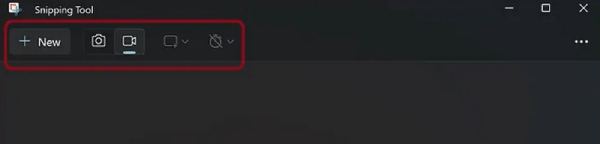
Cách quay màn hình trên Windows 11 bằng Snipping Tool:
• Chọn phần màn hình bạn muốn chụp. Nhấp vào nút “Ghi” và lưu video vào vị trí mong muốn sau khi hoàn tất.
2. Thanh trò chơi Xbox
Các Thanh trò chơi Xbox là một công cụ tích hợp mạnh mẽ khác về cách ghi lại video màn hình trên Windows mà không cần bất kỳ ứng dụng bổ sung nào. Được phát triển chủ yếu dành cho các game thủ, Xbox Game Bar cũng rất thành thạo trong việc ghi lại các ứng dụng, trình duyệt và bài thuyết trình. Bên cạnh việc linh hoạt hơn Snipping Tool, trình ghi trò chơi mặc định này cũng cho phép ghi âm thanh.
Các tính năng chính của Xbox Game Bar:
• Cho phép ghi cả video và âm thanh (âm thanh hệ thống và micrô).
• Cung cấp quyền truy cập nhanh vào số liệu thống kê hiệu suất, cài đặt âm thanh và tiện ích.
• Các phím tắt tích hợp để bắt đầu và dừng ghi âm nhanh chóng.
- Ưu điểm
- Được cài đặt sẵn trên Windows 10 và 11; không cần thiết lập thêm.
- Thích hợp để ghi lại cả hoạt động chơi game và hoạt động dựa trên ứng dụng.
- Cung cấp phím tắt để ghi lại màn hình trên Windows 11.
- Nhược điểm
- Không thể ghi lại toàn bộ màn hình nền hoặc File Explorer, chỉ ghi lại ứng dụng và trò chơi.
- Tùy chọn chỉnh sửa hạn chế sau khi ghi âm.
- Không lý tưởng cho các bản ghi phức tạp hoặc hướng dẫn chuyên nghiệp.
Cách ghi màn hình trên Windows bằng Xbox Game Bar:
Bước 1Nhấn “Windows + G” để mở lớp phủ. Nhấp vào nút “Capture” hoặc sử dụng “Windows + Alt + R” để bắt đầu ghi ngay lập tức.
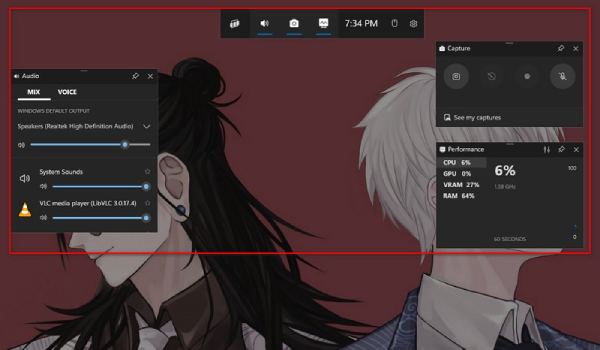
Bước 2Bật âm thanh và micrô của hệ thống nếu cần. Nhấp vào nút “Ghi” hoặc sử dụng phím tắt một lần nữa để dừng. Bản ghi của bạn sẽ được lưu trữ trong thư mục “Captures”, bạn sẽ tìm thấy trong Videos.
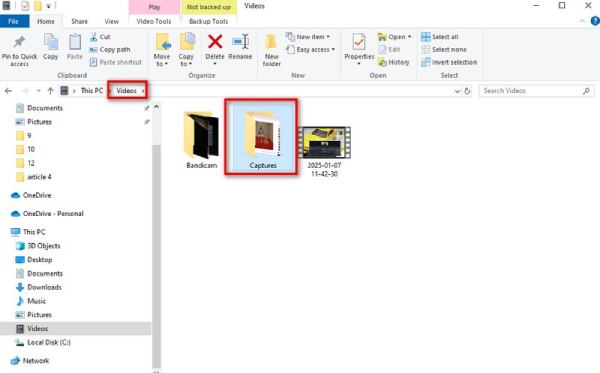
Thêm công cụ tốt nhất để ghi lại màn hình trên Windows 10/11
1. Studio OBS
OBS Studio (Phần mềm phát sóng mở) là một công cụ mã nguồn mở miễn phí để thiết lập phát trực tuyến từ các nguồn như vậy và sử dụng nó để ghi lại mục đích màn hình Windows. Là một trong những trình ghi màn hình tốt nhất cho Windows 11, công cụ tốc độ cao này hoạt động tốt với các cài đặt tùy chỉnh và độ phân giải đầu ra. Công cụ này phức tạp hơn để học nhưng dành cho tất cả mọi người cần một công cụ ghi âm nâng cao để ghi lại nhiều nguồn, phát trực tiếp và chuyển cảnh rất chi tiết. OBS là công cụ dành cho người dùng muốn biết cách ghi lại video màn hình trên Windows với chất lượng chuyên nghiệp và tùy chỉnh.
Các tính năng chính của OBS Studio:
• Tạo bản ghi từ nhiều nguồn, chẳng hạn như màn hình, webcam và đầu vào âm thanh.
• Bộ trộn âm thanh chuyên nghiệp có chức năng khử tiếng ồn và điều chỉnh độ khuếch đại.
• Chức năng chỉnh sửa video và âm thanh theo thời gian thực, bao gồm chèn hiệu ứng chuyển tiếp và phủ lớp.
- Ưu điểm
- Không ràng buộc bạn bằng bất kỳ hình mờ hoặc giới hạn thời gian nào.
- Cấu hình có thể tùy chỉnh để có chất lượng ghi âm chuyên nghiệp.
- Với plugin, bạn có thể mở rộng chức năng và tính năng của nó.
- Nhược điểm
- Quá phức tạp khiến người mới bắt đầu gặp khó khăn.
- Khá tốn tài nguyên khi quay màn hình trên Windows.
- Cần phải có phương pháp thủ công để có cấu hình tốt nhất.
Cách quay màn hình trên Windows bằng OBS Studio:
Bước 1Mở phần mềm OBS để tạo một cảnh mới và thêm các nguồn mong muốn (Display Capture, Window Capture, v.v.).
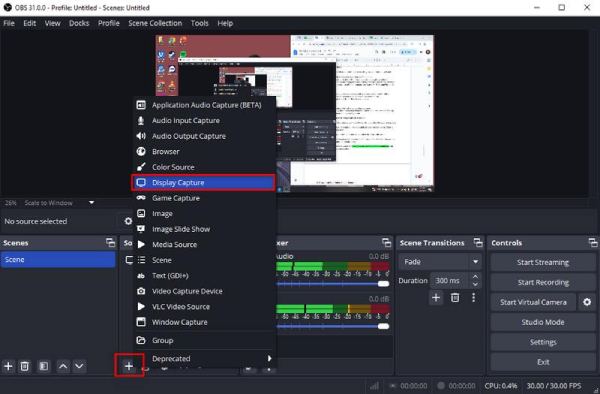
Bước 2Chọn đầu vào âm thanh chính xác để ghi màn hình trên Windows bằng âm thanh. Nhấp vào “Bắt đầu ghi” từ bảng điều khiển chính. Khi hoàn tất, nhấp vào “Dừng ghi” và tệp của bạn sẽ được lưu trong thư mục mặc định.
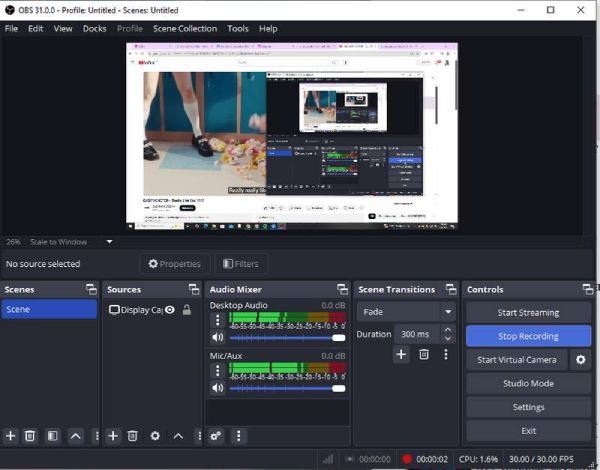
2. Apowersoft Trình ghi màn hình trực tuyến miễn phí
Trình ghi màn hình Apowersoft là một công cụ ghi màn hình trực tuyến không cần cài đặt. Nó hữu ích khi người dùng cần một cách nhanh chóng và gần như không tốn công sức để ghi màn hình mà không cần phải tải xuống phần mềm. Trở thành một công cụ trực tuyến không phải là kết thúc vì nó cung cấp các tính năng tuyệt vời như chế độ ghi linh hoạt và tùy chọn âm thanh.
Các tính năng chính của Apowersoft Free Online Screen Recorder:
• Ghi lại toàn bộ màn hình, cửa sổ cụ thể hoặc các vùng đã chọn.
• Hỗ trợ âm thanh hệ thống, đầu vào micrô và lớp phủ webcam.
• Cung cấp tùy chọn lưu ở nhiều định dạng, bao gồm MP4, WMV và AVI.
- Ưu điểm
- Không cần cài đặt phần mềm.
- Hỗ trợ ghi lại màn hình trên Windows với âm thanh từ hệ thống và micrô.
- Miễn phí sử dụng, không có hình mờ trên bản ghi âm.
- Nhược điểm
- Yêu cầu kết nối internet ổn định để có hiệu suất tối ưu.
- Tính năng chỉnh sửa hạn chế so với phần mềm trên máy tính.
Cách quay video màn hình trên Windows bằng Apowersoft:
Bước 1Điều hướng đến trang chính thức của Apowersoft Free Online Screen Recorder. Nhấp vào “Start Recording”; nếu đây là lần đầu tiên, bạn sẽ cần cài đặt một trình khởi chạy nhỏ.
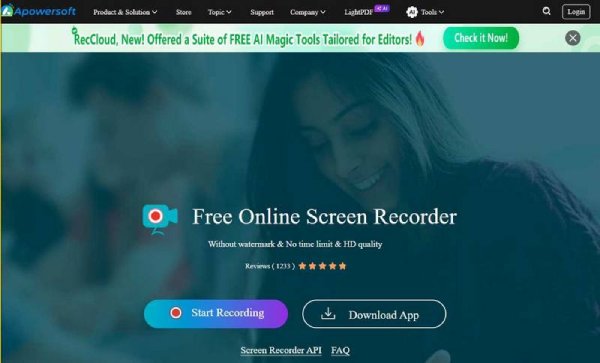
Bước 2Chọn ghi lại toàn bộ màn hình hoặc một cửa sổ cụ thể và bật âm thanh nếu cần.
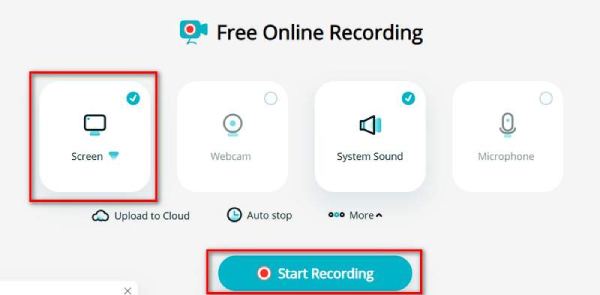
Nhấp vào nút “Ghi” để bắt đầu và sau khi hoàn tất, hãy lưu bản ghi theo định dạng mong muốn.
3. ScreenCapture.com
ScreenCapture.com là một trình ghi màn hình trực tuyến hàng đầu khác cung cấp tính năng ghi màn hình nhanh chóng và dễ dàng cho Windows mà không cần tải xuống phần mềm. Nó được thiết kế đơn giản và lý tưởng cho những người dùng cần chụp màn hình ngay lập tức với thiết lập tối thiểu.
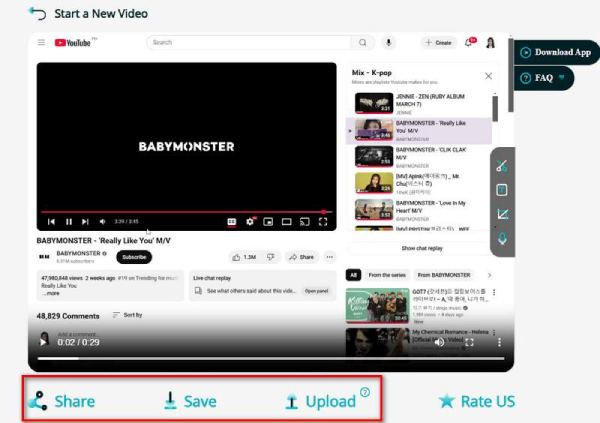
Các tính năng chính của ScreenCapture.com:
• Hỗ trợ ghi màn hình, webcam và âm thanh.
• Quay video chất lượng HD mà không giới hạn thời gian.
• Đảm bảo quyền riêng tư với việc xử lý dữ liệu an toàn và không lưu trữ dữ liệu trên máy chủ.
- Ưu điểm
- Cực kỳ thân thiện với người dùng, không có cài đặt phức tạp.
- Phím tắt để ghi lại màn hình trên Windows 11 thông qua trình duyệt.
- Miễn phí sử dụng với các nâng cấp tùy chọn để có các tính năng nâng cao.
- Nhược điểm
- Phiên bản miễn phí sẽ thêm hình mờ vào bản ghi âm.
- Không có công cụ chỉnh sửa tích hợp cho khâu hậu kỳ.
Cách quay màn hình trên Windows 10 bằng ScreenCapture.com:
Bước 1Khởi chạy trình duyệt của bạn và truy cập trang web chính thức của công cụ. Cấp các quyền cần thiết để ghi màn hình và ghi âm.
Bước 2Chọn ghi lại màn hình, webcam hoặc cả hai và bật âm thanh nếu cần. Nhấp vào “Bắt đầu ghi” và sau khi hoàn tất, hãy tải video trực tiếp từ trang web.
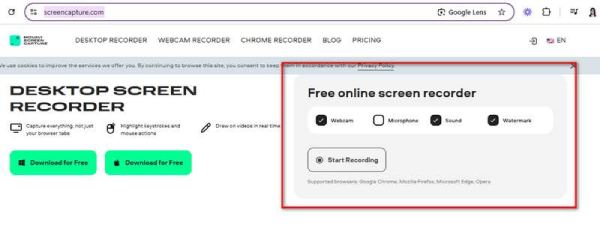
Phần kết luận
Tóm lại, nhiều giải pháp có thể giúp bạn chụp màn hình trên Windows 10/11, bắt đầu từ các tiện ích tích hợp như Snipping Tool và Xbox Game Bar đến các công cụ tiên tiến như OBS Studio và trình ghi trực tuyến. Tuy nhiên, nếu bạn đang tìm kiếm thứ gì đó bao gồm mọi thứ và dễ sử dụng, thì không đâu khác ngoài Trình ghi màn hình 4Easysoft- là tốt nhất. Từ các bản ghi độ nét cao đến các chức năng tùy chỉnh và giao diện trực quan, đây thực sự là một viên ngọc quý cho cả người mới bắt đầu và chuyên gia. 4Easysoft Screen Recorder sẽ giúp bạn nếu mối quan tâm của bạn là làm thế nào để ghi lại màn hình trên Windows 10 hoặc quay video có âm thanh; hiệu suất và tính dễ sử dụng là vô song.
Bảo mật 100%
Bảo mật 100%



